Windows 10'da Denetim Masası Tüm Görevler Kısayolu Oluşturun
Windows 10'da Denetim Masası Oluştur Tüm Görevler Kısayolu: (Create Control Panel All Tasks Shortcut in Windows 10: )Denetim Masası'nı(Control Panel) düzenli olarak kullanıyorsanız , Windows 10'da (Windows 10)Denetim Masası'nı(Control Panel) açarken çok uğraşmanız gerekir . Windows Key + X menüsünden Denetim Masası'na(Control Panel) kolayca erişebiliyordunuz, ancak en son Oluşturucu Güncellemesi ile (Creator Update)Denetim(Control) Masası kısayolu eksik. Aslında Denetim Masası'nı(Control Panel) açmanın birçok yolu var ama bunların hepsi çok sayıda fare tıklaması içeriyor ve bu da sadece zaman kaybı.

Artık Windows 10'da , (Windows 10)Denetim Masası'na(Control Panel) doğrudan masaüstünüzden erişmenizi sağlayacak bir Denetim Masası Masaüstü(Control Panel Desktop) kısayolunu kolayca oluşturabilirsiniz . Ayrıca, Denetim Masası Tüm Görevler ( (Control Panel All Tasks)Tanrı Modu(God Mode) olarak da bilinir ), Denetim Masası(Control Panel) öğelerinin herhangi bir alt bölümü olmayan tek bir penceredeki tüm listesinden başka bir şey değildir . O halde vakit kaybetmeden , aşağıda listelenen öğretici yardımıyla Windows 10'da(Windows 10) Denetim Masası Tüm Görevler Kısayolunun(Control Panel All Tasks Shortcut) Nasıl Oluşturulacağını görelim .
(Create Control Panel All Tasks Shortcut)Windows 10'da(Windows 10) Denetim Masası Tüm Görevler Kısayolu Oluşturun
Bir şeyler ters giderse diye bir geri yükleme noktası oluşturduğunuzdan(create a restore point) emin olun .
Yöntem 1: Denetim Masası Tüm Görevler Kısayolu Oluştur(Method 1: Create Control Panel All Tasks Shortcut)
1.Masaüstünde(Desktop) boş bir alana sağ tıklayın, ardından Yeni'ye(New) tıklayın ve Kısayol'u seçin.(Shortcut.)

2.Aşağıdakilerden birini kopyalayıp “ Öğenin konumunu yazın(Type the location of the item) ” alanına yapıştırın ve İleri'ye tıklayın:
Control Panel All Tasks Shortcut: %windir%\explorer.exe shell:::{ED7BA470-8E54-465E-825C-99712043E01C}
 Control Panel (Icons view): explorer.exe shell:::{21EC2020-3AEA-1069-A2DD-08002B30309D}
Control Panel (Category view): explorer.exe shell:::{26EE0668-A00A-44D7-9371-BEB064C98683}
Control Panel (Icons view): explorer.exe shell:::{21EC2020-3AEA-1069-A2DD-08002B30309D}
Control Panel (Category view): explorer.exe shell:::{26EE0668-A00A-44D7-9371-BEB064C98683}
 Control Panel (Default view): control.exe
Control Panel (Default view): control.exe
3. Bir sonraki ekranda, bu kısayolu adlandırmanız istenecektir, örneğin “ Kontrol Paneli Kısayolu(Control Panel Shortcut) ” gibi istediğiniz herhangi bir şeyi kullanın ve Bitir'e tıklayın .(Finish.)
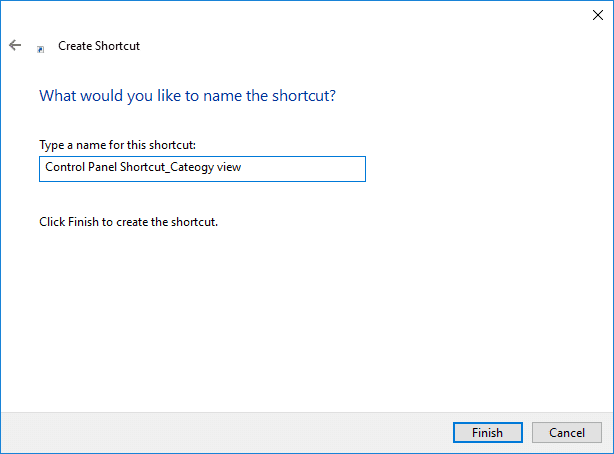
4. Yeni oluşturduğunuz kısayola (shortcut)sağ tıklayın(Right-click) ve Özellikler'i seçin.(Properties.)

5. Kısayol sekmesine(Shortcut tab) geçtiğinizden emin olun ve “ Simge Değiştir(Change Icon) ” düğmesine tıklayın.

6. " Bu dosyadaki simgeleri ara(Look for icons in this file) " alanına aşağıdakini kopyalayıp yapıştırın ve Enter'a basın:
%windir%\System32\imageres.dll

7. Yukarıdaki pencerede mavi ile vurgulanan simgeyi seçin ve (Select the icon highlighted in blue)Tamam'a tıklayın.(OK.)
8.Tekrar Özellikler(Properties) penceresine yönlendirilirsiniz, Uygula'yı ve ardından Tamam'ı tıklamanız yeterlidir.( simply click Apply followed by OK.)

9. Her şeyi kapatın, ardından değişiklikleri kaydetmek için bilgisayarınızı yeniden başlatın.
Windows 10'da Denetim Masası Tüm Görevler Kısayolunu bu şekilde oluşturursunuz,( Create Control Panel All Tasks Shortcut in Windows 10) ancak başka bir yöntem kullanmak istiyorsanız bir sonrakini izleyin.
Yöntem 2: Denetim Masası Tüm Görevler Klasörü Kısayolu Oluştur(Method 2: Create Control Panel All Tasks Folder Shortcut)
1.Masaüstünüzde(Desktop) boş bir alana sağ tıklayın, ardından Yeni'ye tıklayın ve (New)Klasör'ü( Folder.) seçin .

2. Aşağıdakini kopyalayıp klasör adına yapıştırın:
Kontrol Paneli Tüm Görevler.{ED7BA470-8E54-465E-825C-99712043E01C}(Control Panel All Tasks.{ED7BA470-8E54-465E-825C-99712043E01C})


3. Yeni oluşturduğunuz ve Denetim Masası Tüm Görevler'i(Control Panel All Tasks.) açacak olan Kısayol'a(Shortcut) çift tıklayın .

4.Değişiklikleri kaydetmek için bilgisayarınızı yeniden başlatın.
Tavsiye edilen:(Recommended:)
- Windows 10'da Sıkıştırılmış veya Şifrelenmiş dosya adlarını renkli olarak göster(Show Compressed or Encrypted file names in color in Windows 10)
- 15'ten Fazla Dosya Seçildiğinde Eksik İçerik Menüsü Öğelerini Düzeltme(Fix Context Menu Items Missing when more than 15 Files are Selected)
- Windows 10'da Miracast ile Kablosuz Ekrana Bağlanma(Connect to a Wireless Display with Miracast in Windows 10)
- Windows 10'da Paylaşılan Deneyimler Özelliğini Etkinleştirin veya Devre Dışı Bırakın(Enable or Disable Shared Experiences Feature in Windows 10)
Windows 10'da Denetim Masası Tüm Görevler Kısayolu Oluşturmayı(How to Create Control Panel All Tasks Shortcut in Windows 10) başarıyla öğrendiniz , ancak bu eğitimle ilgili hala herhangi bir sorunuz varsa, yorum bölümünde onlara sormaktan çekinmeyin.
Related posts
Windows 10 içinde Control Panel den Hide Items
Show Control Panel WinX Menu'de Windows 10'de
Fix NVIDIA Control Panel Missing içinde Windows 10
Nasıl Açık Control Panel için (Windows 10, 8, 7, Vista, XP)
Control Panel and Windows 10 Settings App etkinleştirme veya devre dışı bırakma
USB Device Windows 10'te çalışmıyor [Çözüldü]
Desktop Background Image Windows 10'de devre dışı bırakın
User Windows 10 Find Security Identifier (SID)
McAfee Windows 10'den Nasıl Kaldırılır?
Fix Task Host Window Prevents Shut Down Windows 10'te
Fix Computer Wo Sleep Mode'e Windows 10'e gitme
Windows 10 içinde Mouse Pointer Lags [çözüldü]
Windows 10 içinde Fix Alt+Tab Çalışmıyor
Print Queue'ü Windows 10'te zorla temizle
Local Group Policy Editor için Control Panel içinde Windows 10 nasıl eklenir
Windows 10 içinde Fn Key Lock Nasıl Kullanılır
Nasıl Devre Dışı Windows 10 Firewall için
3 Ways için öldürmek A Process olarak Windows 10
Windows 10 Ayarlarına ve Denetim Masasına Erişim Nasıl Engellenir
JAR Files Windows 10'de nasıl çalıştırılır


